5 เครื่องมือในการสร้างแผนภูมิแกนต์บน Mac
เผยแพร่แล้ว: 2022-08-23ผู้จัดการโครงการใช้แผนภูมิแกนต์สำหรับการวางแผนโครงการ การจัดกำหนดการ การติดตาม และอื่นๆ นี่คือเหตุผลที่ทางเลือกซอฟต์แวร์การจัดการโครงการส่วนใหญ่มีแผนภูมิแกนต์เป็นส่วนหนึ่งของชุดคุณลักษณะ
อย่างไรก็ตาม โปรแกรมสร้างแผนภูมิแกนต์และซอฟต์แวร์การจัดการโครงการ เช่น Microsoft Project ไม่สามารถใช้งานร่วมกับ Mac ได้ นี่อาจเป็นปัญหาสำหรับผู้ใช้ Mac ทำให้พวกเขาต้องเลือกซอฟต์แวร์แผนภูมิแกนต์ตัวใดตัวหนึ่งที่มีอยู่ในตลาด
5 เครื่องมือในการสร้างแผนภูมิแกนต์บน Mac
เพื่อช่วยคุณเลือกซอฟต์แวร์ที่ดีที่สุด เราได้เลือกเครื่องมือห้าอย่างเพื่อสร้างแผนภูมิแกนต์บน Mac แต่ละรายการมีข้อดีและข้อเสียขึ้นอยู่กับความต้องการของคุณและสามารถใช้ได้โดยผู้เริ่มต้นหรือผู้จัดการโครงการที่มีประสบการณ์
1. ผู้จัดการโครงการ
สิ่งแรกที่ต้องทำคือลงทะเบียนเพื่อทดลองใช้ ProjectManager ฟรี 30 วัน เมื่อคุณสมัครทดลองใช้งานฟรี คุณจะสามารถเข้าถึงเครื่องมือสร้างแผนภูมิแกนต์และชุดคุณสมบัติการจัดการโครงการเต็มรูปแบบที่ทำงานร่วมกันได้
ไปที่หน้าการกำหนดราคา ProjectManager ซึ่งคุณจะเห็นตัวเลือกต่างๆ ดังนั้นให้เลือกตัวเลือกที่เหมาะสมที่สุดสำหรับคุณ แผนทั้งหมดให้บริการฟรีเป็นเวลา 30 วัน และแต่ละแผนสามารถใช้งานได้กับอุปกรณ์ Mac หรือ Windows PC ของคุณ
นำเข้ารายการงานหรือสเปรดชีตของคุณ
เมื่อคุณมีบัญชีกับ ProjectManager แล้ว คุณสามารถใช้หนึ่งในเทมเพลตโครงการที่มีอยู่มากมายเพื่อเริ่มต้นหรือนำเข้ารายการงานเพื่อเริ่มโครงการใหม่
หากคุณเคยใช้ Excel หรือ MS Project คุณสามารถนำเข้าไฟล์ Excel และ MPP และ ProjectManager จะแปลงเป็นแผนภูมิแกนต์สำหรับ Mac หากคุณต้องการนำเข้าไฟล์ Numbers จากอุปกรณ์ Apple ของคุณ ต้องแน่ใจว่าได้แปลงเป็นไฟล์ Excel หรือ CSV ก่อน
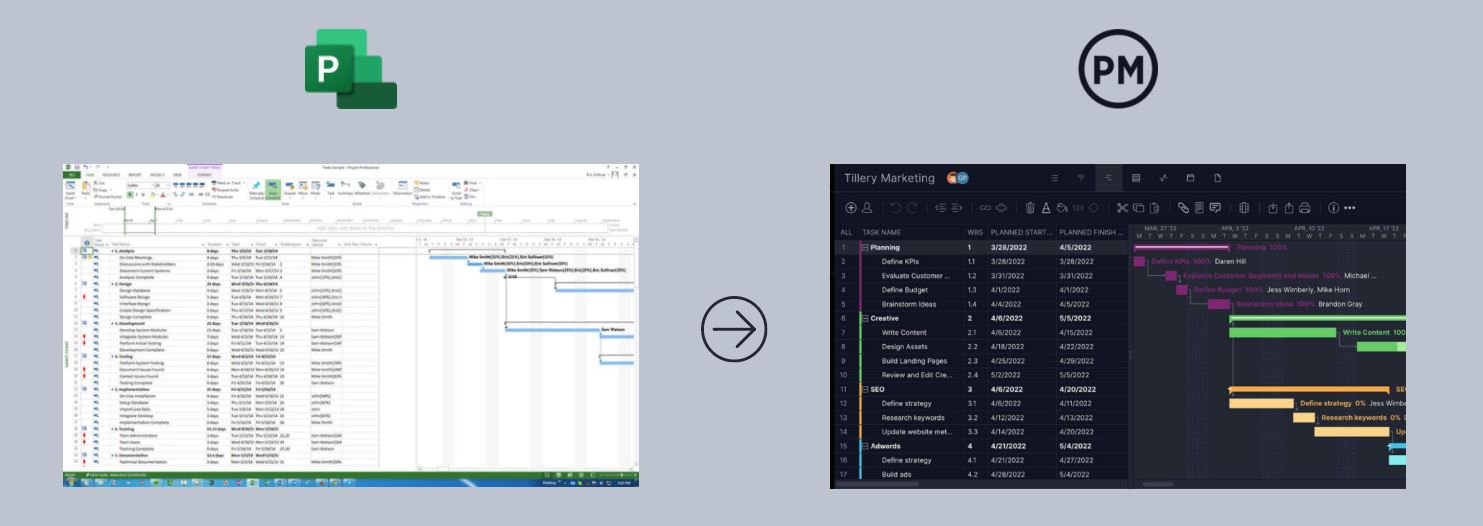
ดูและแก้ไขแผนภูมิแกนต์บน Mac ของคุณ
หากคุณเลือกที่จะนำเข้าสเปรดชีตงานลงใน ProjectManager สเปรดชีตจะเปิดเป็นโครงการใหม่ในแผนภูมิแกนต์ ซึ่งเป็นหนึ่งในมุมมองโครงการมากมายที่ผู้ใช้สามารถใช้ได้ ข้อมูลทั้งหมดจากสเปรดชีตของคุณสามารถมองเห็นได้ในแผนภูมิแกนต์ที่สามารถดูและแก้ไขแบบออนไลน์ได้ด้วยอุปกรณ์ Mac OS X, OS X และ MacOS
ส่วนหัวของคอลัมน์ งาน และข้อมูลทรัพยากรอื่นๆ ที่คุณเพิ่มจะอยู่ที่นั่นและสามารถแก้ไขได้ตามต้องการ คุณสามารถเพิ่มค่าใช้จ่ายสำหรับงานและรายละเอียดอื่นๆ ของคุณ และคุณยังสามารถสร้างคอลัมน์แบบกำหนดเองด้วยโปรแกรมสร้างแผนภูมิแกนต์สำหรับ Mac และ PC หากคุณต้องการเพิ่มข้อมูลเพิ่มเติม
เพิ่มระยะเวลางานเพื่อสร้างไทม์ไลน์ของโครงการ
สิ่งต่อไปที่ต้องทำคือเพิ่มวันที่เริ่มต้นและสิ้นสุดสำหรับแต่ละงานบนแผนภูมิแกนต์ คุณจะสังเกตเห็นว่าด้านซ้ายของ Gantt ดูเหมือนสเปรดชีต MS Excel หรือ Apple Numbers เมื่อคุณเพิ่มระยะเวลาให้กับงาน พวกเขาจะเติมไทม์ไลน์ของแผนภูมิแท่งแบบเรียงซ้อนที่ด้านขวาของหน้า หากคุณต้องเปลี่ยนวันที่ คุณสามารถปรับเปลี่ยนได้โดยการลากด้านใดด้านหนึ่งของแถบระยะเวลา
ไม่ต้องกังวลหากบางงานดำเนินการพร้อมกัน เราจะไปที่ภายหลัง เมื่อคุณทำการประมาณเวลาเหล่านี้ คุณกำลังเริ่มจัดกำหนดการโครงการของคุณ
เพิ่มเหตุการณ์สำคัญลงในแผนภูมิแกนต์
โปรเจ็กต์อาจยุ่งเหยิงอย่างรวดเร็ว ดังนั้นการแบ่งไทม์ไลน์เป็นงานที่เข้าใจง่ายขึ้นจึงเป็นสิ่งสำคัญ
ฟีเจอร์หลักสำคัญคือวิธีที่ยอดเยี่ยมในการแบ่งโปรเจ็กต์ออกเป็นส่วนๆ ที่จัดการได้มากขึ้น เหตุการณ์สำคัญถือเป็นขั้นตอนสำคัญในโครงการและแสดงบนแกนต์ด้วยสัญลักษณ์เพชร () การก้าวข้ามเหตุการณ์สำคัญเป็นกำลังใจที่ดีสำหรับทีมโครงการเพราะหมายความว่าคุณใกล้จะเสร็จสิ้นโครงการแล้ว
หากคุณไม่มีเหตุการณ์สำคัญที่เป็นรูปธรรม อย่างน้อยคุณควรแบ่งแผนภูมิแกนต์ออกเป็นขั้นตอนเพื่อให้ติดตามได้ง่ายขึ้น
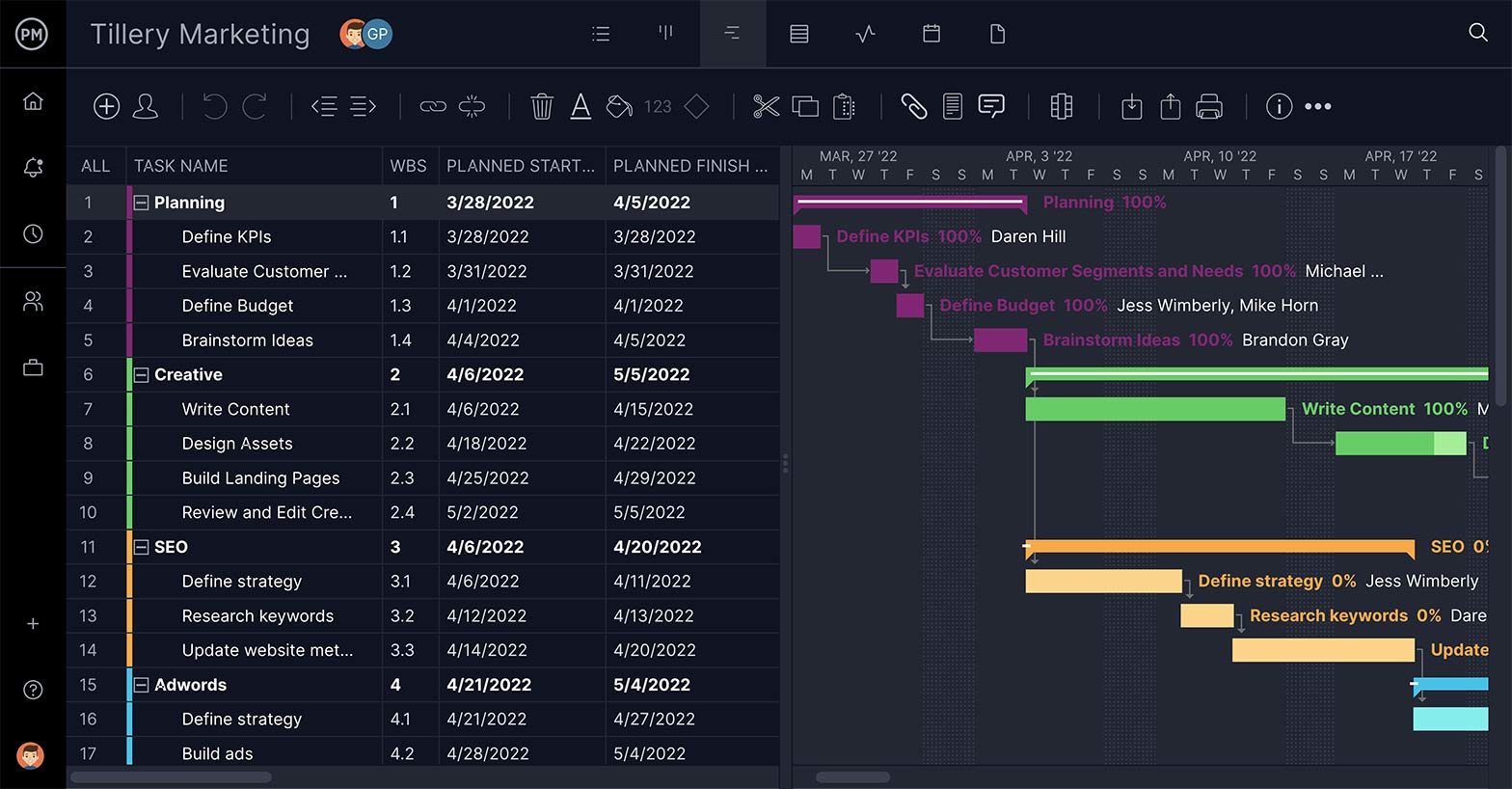
ระบุการพึ่งพางาน
จำได้ไหมว่าเมื่อเราสังเกตเห็นว่างานสามารถดำเนินการได้พร้อมกัน? แม้ว่าจะไม่ใช่ปัญหาเสมอไป แต่ในบางครั้งอาจเป็นปัญหาได้ หากคุณมีงานหนึ่งที่ไม่สามารถเริ่มได้จนกว่าจะเสร็จงานอื่น คุณต้องจดบันทึกหรือเสี่ยงคอขวดในการผลิตของคุณ สิ่งนี้เรียกว่าการพึ่งพางานและสามารถเชื่อมโยงภายในแผนภูมิแกนต์ของคุณ ช่วยให้คุณจัดการโครงการได้ดียิ่งขึ้น การไม่จัดการกับการขึ้นต่อกันของงานจะทำให้เกิดปัญหาการจัดกำหนดการโครงการ การจัดการงาน และการจัดการทรัพยากร
มอบหมายงานให้กับทีมของคุณ: พวกเขาสามารถเป็นได้ทั้งผู้ใช้ Mac และ PC!
คุณสามารถมอบหมายงานได้โดยตรงจากแผนภูมิแกนต์ด้วย ProjectManager ไม่จำเป็นต้องข้ามจากหน้าจอหนึ่งไปยังอีกหน้าจอหนึ่งหรือที่แย่กว่านั้นคือไปที่ซอฟต์แวร์อื่นเลย รวมอยู่ในที่เดียวเพื่อให้การจัดการโครงการของคุณเป็นเรื่องง่าย
เมื่อสมาชิกในทีมได้รับมอบหมายงานแล้ว พวกเขามีหน้าที่รับผิดชอบในการดำเนินการและดำเนินการให้เสร็จสิ้น แต่นั่นเป็นเพียงจุดเริ่มต้น ProjectManager เป็นมากกว่าเครื่องมือการจัดการโครงการที่มีประโยชน์สำหรับการสร้างแผนภูมิแกนต์แบบไดนามิกสำหรับผู้ใช้ Mac (และผู้ใช้พีซีด้วยแน่นอน)
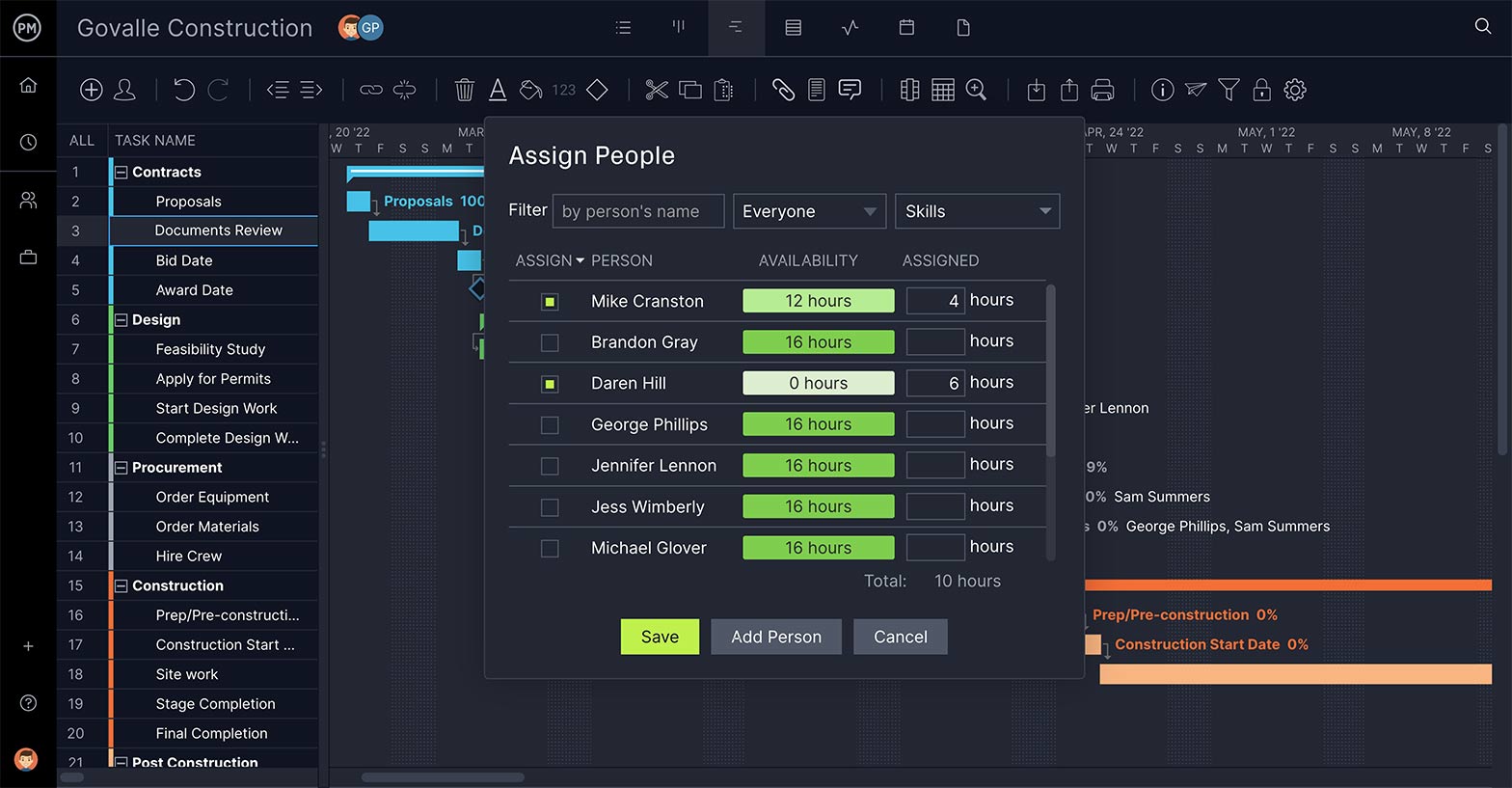
2. เบอร์แอปเปิ้ล
Numbers คือแอปสเปรดชีตที่พัฒนาโดย Apple แม้ว่าจะไม่มีแผนภูมิแกนต์ในตัว คุณสามารถสร้างแผนภูมิได้โดยการจัดรูปแบบเซลล์ด้วยตนเอง สร้างแผนภูมิแท่งแบบเรียงซ้อน และเพิ่มสูตร อาจเป็นจุดเริ่มต้นที่ดีสำหรับผู้เริ่มต้น แต่มีข้อจำกัดมากเมื่อพูดถึงคุณลักษณะการจัดการโครงการ Numbers อนุญาตให้คุณสร้างแผนภูมิแกนต์พื้นฐานบน Mac ของคุณเท่านั้น ผู้จัดการโครงการจะต้องก้าวไปไกลกว่า Numbers สำหรับเครื่องมือแผนภูมิแกนต์ที่มีประสิทธิภาพสำหรับ Mac

ข้อเสียเปรียบหลักของเครื่องมือนี้คือ คุณจะต้องสร้างแผนภูมิแกนต์ผ่านกระบวนการที่ใช้เวลานานและดำเนินการด้วยตนเอง แม้ว่าคุณจะดาวน์โหลดเทมเพลตแผนภูมิแกนต์สำหรับ Numbers คุณจะไม่มีสิทธิ์เข้าถึงฟีเจอร์การจัดการโครงการ เช่น การระบุเส้นทางวิกฤติ งานจัดกำหนดการ หรือเวลาติดตาม
3. Google ชีต
Google ชีตเป็นเครื่องมือสเปรดชีตที่ให้คุณทำงานร่วมกับทีมออนไลน์ได้ แม้ว่าจะเป็นเครื่องมือเพิ่มประสิทธิภาพการทำงานที่ยอดเยี่ยมที่เชื่อมโยงผู้ใช้ Mac และ PC เข้าด้วยกัน แต่ก็ไม่ได้ออกแบบมาเพื่อสร้างแผนภูมิแกนต์จริงๆ เช่นเดียวกับตัวเลข คุณสามารถสร้างแผนภูมิแท่งแบบเรียงซ้อนและจัดรูปแบบเซลล์เพื่อสร้างแผนภูมิแกนต์ได้
แต่แผนภูมิแกนต์นั้นจะไม่มีฟีเจอร์การจัดการโครงการขั้นสูงใดๆ และยิ่งไปกว่านั้น คุณจะต้องอัปเดตด้วยตนเองเพื่อให้แน่ใจว่าสอดคล้องกับการขึ้นต่อกันของงาน วันที่ครบกำหนด และเจ้าของงาน
4. Microsoft Project & Project Online
Microsoft Project ไม่ทำงานบนระบบปฏิบัติการ Mac (Mac OS X, OS X และ MacOS) หากคุณกำลังเปลี่ยนไปใช้ Mac จากพีซีที่ใช้ Windows หรือมีผู้ถือผลประโยชน์ร่วมที่ทำงานบนระบบปฏิบัติการที่แตกต่างกัน อาจทำให้คุณต้องมีแผนภูมิแกนต์สำหรับ Mac
Project Online เป็นเวอร์ชันบนคลาวด์ของ Microsoft Project แบบดั้งเดิม ซึ่งทำงานบน Mac อย่างไรก็ตาม Project Online มีชุดคุณลักษณะที่เบากว่าและเป็นซอฟต์แวร์ที่ต้องสมัครสมาชิกราคาแพง
ข้อเสียเปรียบหลักประการหนึ่งของ Project Online คือ เป็นเรื่องปกติที่จะต้องใช้ผลิตภัณฑ์อื่นๆ ของ Microsoft เช่น Power BI หรือ Microsoft Teams สำหรับระบบการจัดการโครงการเต็มรูปแบบ สมาชิกในทีมของคุณต้องสมัครสมาชิกเพื่อทำกิจกรรมประจำวัน เช่น การส่งแผ่นเวลาหรืออัปเดตงานของพวกเขา
5. Microsoft Excel สำหรับ Mac
Excel คือหนึ่งในซอฟต์แวร์สเปรดชีตที่ใช้กันมากที่สุด เช่น Numbers และ Google ชีต สามารถสร้างแผนภูมิแกนต์ได้ อาจสะดวกสำหรับผู้ใช้ Microsoft และ Mac แต่การรักษาแผนภูมิ Excel Gantt นั้นต้องใช้ความพยายามอย่างมาก
ข้อดีอย่างหนึ่งของการใช้ Excel เป็นเครื่องมือในการสร้างแผนภูมิแกนต์บน Mac คือสามารถส่งออกไฟล์ Excel ไปยังโปรแกรมสร้างแผนภูมิแกนต์หรือซอฟต์แวร์การจัดการโครงการที่มีประสิทธิภาพยิ่งขึ้น เช่น ProjectManager ดาวน์โหลดเทมเพลตแผนภูมิแกนต์ฟรีสำหรับ Excel เพื่อเริ่มต้น
ProjectManager เป็นซอฟต์แวร์แผนภูมิแกนต์ที่ดีที่สุดสำหรับ Mac
แผนภูมิแกนต์เพียงอย่างเดียวนั้นยอดเยี่ยม แต่ ProjectManager นั้นดียิ่งกว่า ใช้แผนภูมิแกนต์และทำให้เป็นส่วนหนึ่งของซอฟต์แวร์การจัดการโปรเจ็กต์ขนาดใหญ่สำหรับ Mac ที่รองรับทุกสิ่งที่คุณต้องการในการวางแผน ตรวจสอบ และรายงานเกี่ยวกับโปรเจ็กต์ของคุณ
เมื่อคุณสร้างแผนภูมิแกนต์บน Mac ของคุณและโครงการกำลังก้าวไปข้างหน้า คุณจะรู้ได้อย่างไรว่าความคืบหน้าตรงกับสิ่งที่คุณวางแผนไว้ ProjectManager มีแดชบอร์ดที่สร้างแผนภูมิโครงการของคุณแบบเรียลไทม์ ProjectManager ประมวลตัวเลขและส่งข้อมูลโครงการของคุณในแผนภูมิที่ชัดเจนและอ่านง่าย ซึ่งแสดงความคืบหน้าของงาน ความสมบูรณ์ของโครงการ ปริมาณงาน และอื่นๆ
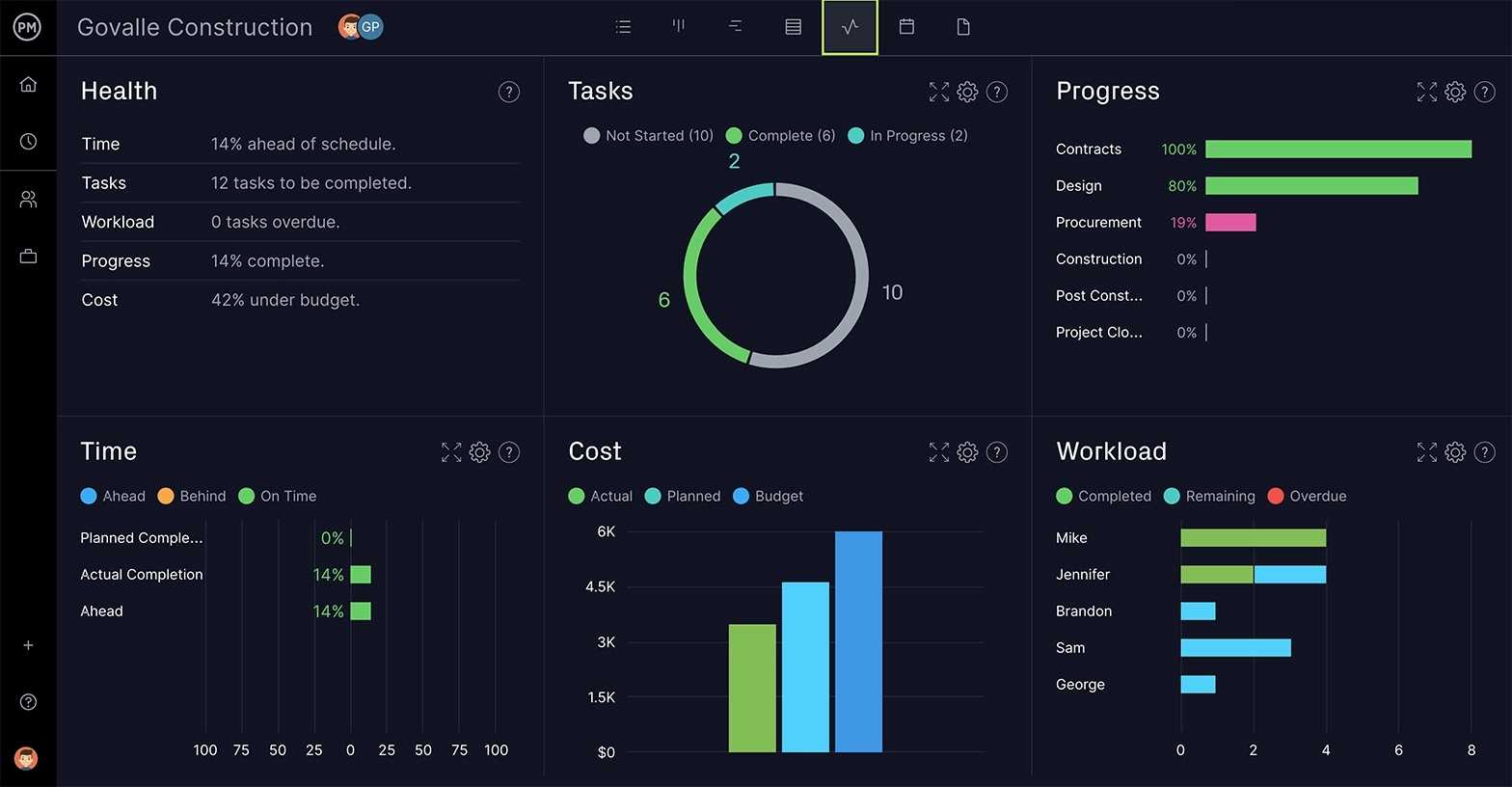
ภาพรวมนั้นยอดเยี่ยมสำหรับผู้มีส่วนได้ส่วนเสีย แต่การจัดการโครงการหมายถึงการเจาะลึกรายละเอียด แล้วรายงานออนไลน์ที่เจาะลึกข้อมูลของคุณล่ะ ProjectManager มีการรายงานเพียงคลิกเดียวเพื่อสรุปประสิทธิภาพของโครงการและทีมของคุณ มีรายงานสถานะ รายงานงาน รายงานปริมาณงาน และอื่นๆ อีกมากมาย คุณสามารถกรองรายงานเหล่านี้เพื่อแสดงข้อมูลที่คุณต้องการตัดสินใจได้ดีขึ้น
ร่วมมือกับ Kanban และ Lists
แผนภูมิแกนต์สามารถเป็นมากกว่าแผนและกำหนดการของโครงการได้หรือไม่ ด้วย ProjectManager ใช่แล้ว! ช่วยให้ทีมทำงานร่วมกันได้ดีขึ้น ทีมสามารถแชร์เอกสารและรูปภาพที่เพิ่มในงาน พวกเขายังสามารถแสดงความคิดเห็นในระดับงาน ซึ่งทำให้การสนทนาเชื่อมโยงกับงานและหลีกเลี่ยงความจำเป็นในการกรองผ่านอีเมลที่ไม่มีที่สิ้นสุด ถ้าสมาชิกในทีมไม่ต้องการใช้แผนภูมิแกนต์ พวกเขาสามารถสลับไปยังกระดานคัมบังหรือมุมมองรายการงานเพื่อจัดการงานของพวกเขา
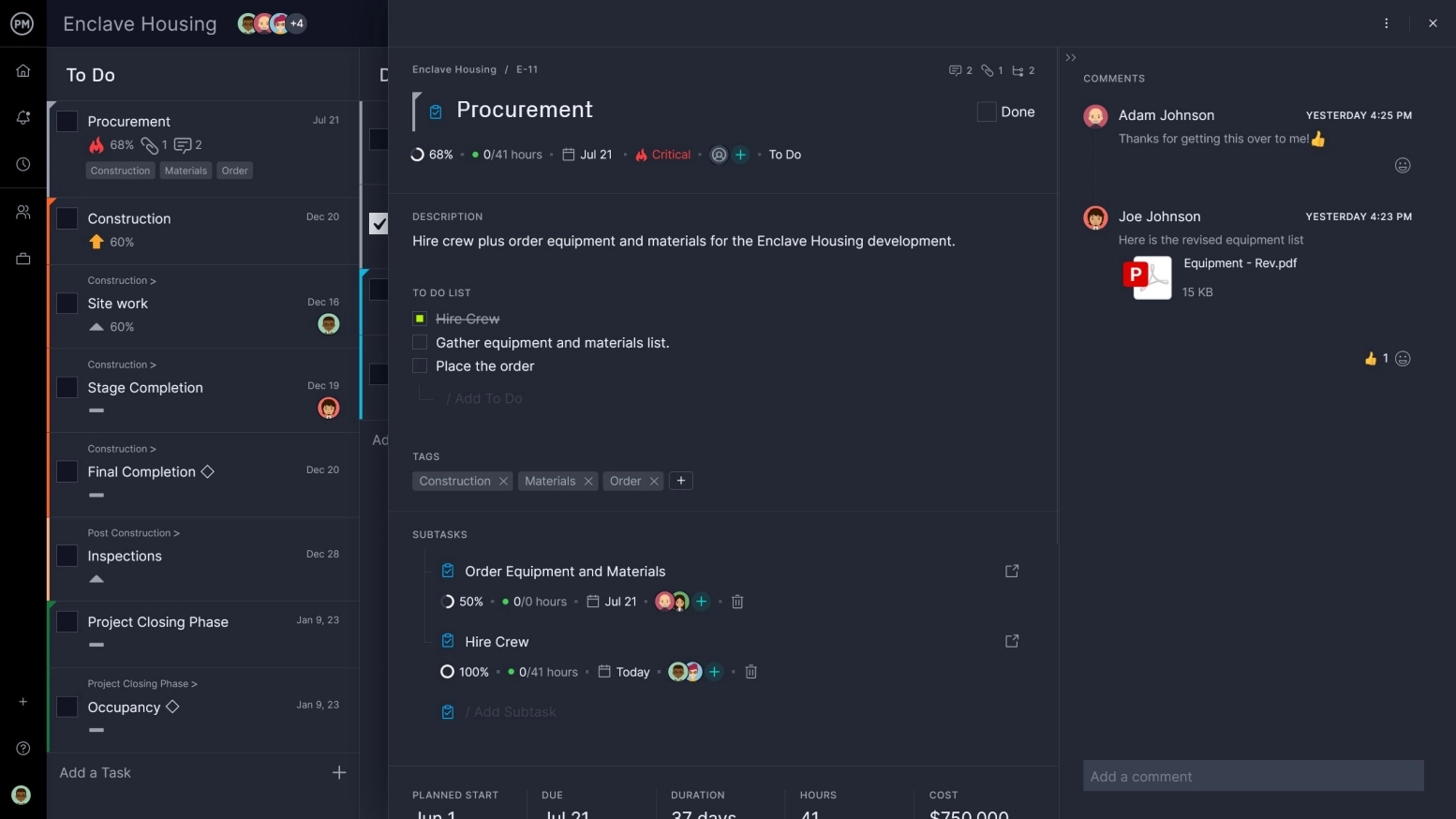
แผนภูมิแกนต์ขนาดใหญ่พิเศษสำหรับ Mac เป็นเพียงจุดเริ่มต้นเท่านั้น ด้วย ProjectManager แผนภูมิ Gantt เป็นส่วนหนึ่งของซอฟต์แวร์การจัดการโครงการที่ใหญ่กว่า ไม่ใช่แค่เทมเพลตแผนภูมิแกนต์สำหรับ Excel หรือ Google ชีต มีไทม์ชีทที่คล่องตัวและคุณสมบัติการจัดการทรัพยากรด้วย ซึ่งช่วยให้แผนภูมิแกนต์ของคุณเป็นส่วนหนึ่งของระบบดิจิทัลที่ทำงานเพื่อควบคุมโครงการของคุณ
ProjectManager คือซอฟต์แวร์การจัดการโครงการสำหรับผู้ใช้ Mac และ PC ที่ทำให้การสร้างแผนภูมิ Gantt ทำได้ง่ายและรวดเร็ว นอกจากนี้ยังช่วยให้ผู้จัดการโครงการวางแผน ตรวจสอบ และรายงานเกี่ยวกับโครงการ และช่วยให้ทีมโครงการมีแพลตฟอร์มการทำงานร่วมกันเพื่อทำงานอย่างมีประสิทธิผลมากขึ้น ดูวิธีที่สามารถช่วยคุณสร้างแผนภูมิแกนต์แบบไดนามิกบนอุปกรณ์ Mac และนำโปรเจ็กต์ถัดไปของคุณไปสู่จุดจบที่ประสบความสำเร็จด้วยการทดลองใช้ฟรี 30 วันนี้
